レビューの申し込みをした直後に、別の機種ですが実機に触れる
機会があり、これいいなぁ~って思っていました。
細かい所にこだわりがあり素敵です。
写真でみるといかつく感じるのですが、スタイリッシュです。
電源ボタン。透明の電源ボタンで正面向かって右上に配置されてます。
電源を入れるとブルーに、スタンバイ時にはオレンジで点灯します。
設置の仕方にもよりますがアクセスしやすい配置と状況確認がしやすい
配置になっていると感じました。
中央のエンブレム。白っぽく点灯します。
一番気に入ったのが天版。滑り止め加工されたトレーになっています。
ちょっとした小物を置くのに非常に便利。よくパソコンの上に物を
置くのですが、こういう気配りは大歓迎です。
まだ、実際の製品が来ていないので、手元に来たら感想を記載します。
レビュー内容については『自由課題』です。
実機を触ってみてレビュー内容をまとめてみたいと思います。
まずはプレインストールの環境を触った後、実機の良さを感じてみたい
のでまずは手始めに Windows 7 をインストールしてみようと考えています。
<課題について>
まずは思いついた事のメモ
かなりスペックの高いマシンではないかと思います。
そこで、こんな事してみたいと考えてみました。
OS を Windows 7 もしくは Windows Servr 2008 R2 を導入。
仮想化サーバーを運用。
ゲスト OS に Windows Home Server を構築。
自宅内のパソコンを仮想化環境で構築した Windows Home Server
と連携させて、パソコンの OS や Media Conetr のコンテンツ
(テレビの録画・写真・音楽など)のバックアップをおこなう環境を
構築してみる。
時間に余裕があれば Windows Home Server Power Pack3 の機能で
バックアップされたテレビの録画を Windows Mobile など
ポータブルデバイス向けにデーター変換をおこなう動作の
パフォーマンスを確認してみる。
なぜ、仮想化環境に Windows Home Server を構築するかというと
仮想化環境で構築されたゲスト OS は VHD という「ファイル」で取り扱い
ます。
仮想化環境の Windows Home Server へ自宅のパソコンのバックアップ
をとり、さらに Windows Home Server のバックアップをとる事ができると
面白いかなと考えてみたからです。
で、気になるのが『HP Easy Backup』。
e9160jpの前面に『HP Easy Backup』というボタンがあります。
ボタンを押せば『HP Easy Backup』が起動して簡単にバックアップを
とる事ができるみたいです。
これは便利なんではと思い試してみたいと考えました。
それと、『HP ポケット・メディア・ドライブ』『HP パーソナル・メディア・ドライブ』。
e9160jpの前面に前面にポータブルドライブを装着できるスロットが
装備されています。
予算があえばこれを購入して試してみたいと思います。
また、PIX-DT096-PE0 など地デジチューナーを装備させてテレビ視聴や
テレビ録画をおこない、マシンスペックが高いと、どれだけ快適なのかも
試してみたいです。
コメント (57)
他54件のコメントを表示ZIGSOWにログインするとコメントやこのアイテムを持っているユーザー全員に質問できます。
YouTube の動画を挿入
YouTube の URL または動画の ID を入力してください
動画の ID が取得できません。ID もしくは URL を正しく入力してください。
ニコニコ動画の動画を挿入
ニコニコ動画の URL または動画の ID を入力してください
動画の ID が取得できません。ID もしくは URL を正しく入力してください。
ZIGSOWリンク挿入
検索対象とキーワードを入力してください
外部リンクを挿入
リンク先の URL とタイトルを入力してください
URL を正しく入力してください。
ほかのユーザーのレビュー
-
Pavilion Desktop PC e9160jp
■課題【3】RAW現像です。■全体的な印象今まで、重い遅いというイメージを持っていたRAW現像ですが、e9160jpのおかげで、扱う元気が出てきました...
-
Pavilion Desktop PC e9160jp
この度、プレミアムレビューに当選させて頂きました。AMDPhenomIIX4810(2.6GHz)からX4955(3.2GHz)への交換についてレビューを予定しておりましたが、内容�...
-
Pavilion Desktop PC e9160jp
PC関係はほとんど登録していないので、無理かなと思っていたのですが、モニターに当選しました。運営様ありがとうございます。レビューのお題...
-
Pavilion Desktop PC e9160jp
この度「HPPavilionDesktopPCe9160jp」のレビューに選んでいただきました。課題は「HDビデオ編集」です。CyberLinkPowerDirector8(http://jp.cyberlink.com/products/powerdi...
-
Pavilion Desktop PC e9160jp
当初、「PhenomIIX4810から955BEへ ~PCケース、開けてみませんか?(パーツ増設・交換のススメ)~ ・AMDPhenomIIX4810を955に交換するまでの手順 �...
-
Pavilion Desktop PC e9160jp
PhenomⅡX4というクアッドコアCPUとビデオメモリ1GBのグラボが入ってるハイスペックマシンのレビューを書くことになりました。よろしくデシ。ベン...
-
Pavilion Desktop PC e9160jp
なんぞこれめちゃはええええええええwwwwwww僕は8年間おんなじPC使ってたのでこの速さは感動した!!!こういうのが欲しかったんだYO�...
-
Pavilion Desktop PC e9160jp
あら、たいへん・・・あたってしまった。がんばらねば・・・2009.09.15連絡メールあり。まだ連絡だけです。まずは、液晶買わねばですな・・・今�...
-
Pavilion Desktop PC e9160jp
まぢぃいぃぃぃぃぃぃぃぃぃぃぃっぃいぃぃぃぃぃぃいぃ~~~~~~~~~~~~~~~~~ということで、全く予期せぬ出来事が!!!!!�...
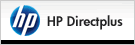
tomoさん
2009/09/20
デザインやっぱりいいですね~。
パソコン前面のふちがシルバーで引き締まって見えます。
設置するとパソコン前面が少し高くなっている感じです。
ドライブに『LightScribe機能』というCDやDVDメディアの
レーベル面に直接印字できる機能がついています。
早速対応メディアを購入してきました。
リカバリーディスクは添付されてなく、自分で作成しないと
いけません。
リカバリーディスク作成後、『LightScribe機能』を使用して
作成したリカバリーディスクのレーベル面に印字をして
みようと思います。
シンジロウさん
2009/09/21
tomoさん
2009/09/21
コメントありがとうございます。
『LightScribe機能』について後ほどご紹介します。
ご参考になればと思っています。
ほかにも気になる事があれば声かけてください。
お富さん
2009/09/21
インクでの印刷ではないのでしょうか・・・!?知りたいです〜!
tomoさん
2009/09/21
起動してディスクトップが表示されると『HP Advisor』というツールが
起動します。
このツール(メニューバー)からいろいろな機能にアクセスできます。
メニューバーに表示されている各種メニューを選択して各機能へ
アクセスし利用します。
・コンピューターの状況の確認・・・HP Advisor
(セキュリティ対策状況やインターネット接続状況、パックアップ、
プリンタ管理など。ドライブの使用状況も確認できます。)
・写真や音楽、ビデオ、DVDの閲覧・・・MediaSmart
(HP専用のソフトウェア)
・カテゴリーから各種機能へのアクセス・・・PC Discovery
(Windows Vista の機能へカテゴリー別に表示してアクセス
する事ができます)
このツールバー便利だと思います。
特にパソコンを扱う初心者にはうれしいツールだと思います。
このツールバーについて、起動直後にどうしたらいいか悩むのでの
説明書が付属していると親切だと思います。
tomoさん
2009/09/21
パソコンを工場出荷時に戻すシステム リカバリの方法は
2通りあります。
ひとつはハードディスクに保存されているリカバリ データを
使用してリカバリする方法。
パソコン起動時にHPの起動メニューが表示されている間に
『F11』ボタンを押してシステム リカバリのメニューを起動
させてをさせてシステム リカバリをおこないます。
Dドライブに『RECOVERY』という名前でリカバリ データが
保存されています。
システム リカバリ ディスクを作成しない場合はこのデータ
を削除しないようにしましょう。
もうひとつはDVDメディアから起動させてリカバリする方法。
『PC リカバリ ディスク クリエータ』からシステム リカバリ用
の起動ディスクを作成する事ができます。
『PC リカバリ ディスク クリエータ』は
スタートボタン→すべてのプログラム→PCヘルプとツール
にあります。
添付されているマニュアル(コンピュータの準備)のP62
システム リカバリにリカバリ ディスクの作成方法が記載
されています。
マニュアルではシステムのリカバリ ディスクの作成と
なっていますが『PC リカバリ ディスク クリエータ』です。
システム リカバ ディスクを作成するために必要なメディア
及び必要枚数は
・DVDメディアであれば 2枚
・DVD-DL(2層)メディアであれば 1枚
です。
システム リカバリ ディスクを作成する時間は環境にも
よりますが1時間ぐらいかかります。
『PC リカバリ ディスク クリエータ』を起動してメニューの
指示にしたがってシステム リカバリ ディスクを作成
します。
どちらの方法もですが、ドライブの構成を変更する事が
できません。
標準で
Cドライブ(290GB/265GBの空き容量)
Dドライブ(7.73GB/1.05GBの空き容量)
です。
システム リカバリ時にCドライブとDドライブの容量を
変更できると便利だと感じました。
tomoさん
2009/09/21
すべての項目が『5.9』です。
これは驚きますね。
いろいろしようと思っていますが、作業するにもストレスなく
動作してくれるので、何をするにしても作業がはかどりそうです。
ソフトウェアなどの動作検証する場合、作業するパソコンの
処理速度がいつもネックとなります。
このパソコンは期待できそうです。
tomoさん
2009/09/21
DVD地域(リージョンコード)の設定がされていないようです。
添付のプリインストールされている『HP MediaSmart DVD』で
DVDメディアを再生するとアプリケーション起動初回時に
地域設定2にしてよいかをたずねられます。
その他、別のアプリケーションでDVDを再生する場合は
DVDドライブのプロパティの『DVD 地域』タブから『日本』
を選択して『OK』ボタンを押し地域を設定します。
tomoさん
2009/09/21
レーベル面に印刷してみました。
HP Pavilion e9160jp のDVDドライブはLightScribeという
DVDメディアのレーベル面にピックアップレーザーを使用して
直接印刷をする機能が備わっています。
このLightScribe機能を利用するにはLightScribeに対応した
専用のメディアを使用します。
今回購入したメディアはHPの『DVD-R4.7HLBB×10P』です。
(イメーション株式会社製)
スタート→すべてのプログラム→LightScribe Direct Disc Labeling
の中に『LabelPrint』というアプリケーションがあります。
このアプリケーションはLightScribeのホームページから
ダウンロードできるようです。
http://www.lightscribe.com/index.aspx
LightScribe対応の専用ディスクですがレーベル面が薄い
カーキグリーンぽいような色をしています。
この面に印刷ができます。
『LabelPrint』を使用してレーベルを作成してみました。
あまり凝ったデザインを作成する事は難しいようです。
ある程度、素材を加工してから背景や図を挿入した方が作成
しやすいかもしれません。
扱える画像はBMP,JPG,TIF,TIFF,GIFです。
文字を直線に配置したり円弧に配置したりできます。
レーベルを作成したらドライブにレーベル面(印刷する側)を
下にしてトレイにおきます。
『LabelPrint』のメニューにしたがって印刷を開始させます。
添付した画像の印刷で約20分ぐらいで完了しました。
添付した画像ではわかりづらいですが、印刷された色は
黒ではなく薄いグレーっぽい感じでうっすらとした感じで
印刷されています。
色は薄くインパクトはありませんが、写真や文字は非常に
きれいにくっきりと印刷されています。
実際に印刷をしてみて、くせを理解して工夫して印刷を
するといいと思います。
写真など濃淡もそれなりにはっきり表現されていて
細かい文字も意外にきれいに印刷されています。
シンジロウさん
お富さん(お久です)
LightScribe(ライトスクライブ)機能の紹介でした。
シンジロウさん
2009/09/21
正直、刻印っていっても文字程度だろ?って思ってましたが、写真データもいけるとは!
HPはこういう所ももっとアピールすれば良いのに。。
tomoさん
2009/09/23
静か。
生活音にとけこんでしまいます。
イルミネーションがいいです。
電源ボタン・電源ON確認ランプ・HPのエンブレムの
3箇所。
電源ボタン・電源ONランプは水色で。
HPのエンブレムは白で。
点灯しています。やわらかい色なので感じがいいです。
tomoさん
2009/09/23
そうですよね。
それは感じました。
独自機能についての紹介や説明書を添付していないので
購入者へよい点(便利な事など)が伝わらず、逆にわかり
づらさを感じさせてしまっています。
お富さん
2009/09/23
しかしLightScribe・・すごい機能ですね。
HPさんのWebでももう少しちゃんとした説明があってもおかしくない技あり機能だと思うのですが、実際にレポートを拝見すると素晴らしいとしか言えませんね。
これは、欲しいなぁ。
やばい、、か、か、買っちゃいたいっ。
tomoさん
2009/09/23
そうなんですよ。
いい機能備えているのに説明(アピール)不足の機能が多い様に
感じました。
実際の製品を見て触れた後にホームページやカタログを見てみると
機能によってはアピールが足らないなぁと感じるところもありました。
ライトスクライブ機能(コンピュータの準備(添付品マニュアル)P27)
以外についても
『HP EASY BACKUP』(コンピュータの準備P29)
『HP Advisor』や『MediaSmart』『PC Discovery』
などのユーザー補助ツールについて。
『HP ポケット・メディア・ドライブ』『HP パーソナル・メディア・ドライブ』
などのオプション品について。
(コンピュータの準備P25)
多分、オプション品などはHPのホームページを普通に探しても
出てこないと思います。
・ポータブル・ハードドライブ
http://h50146.www5.hp.com/directplus/personal/promotions/...
ホームページやカタログについて、パソコン初心者や一般ユーザー
向けにもう少し製品自体と製品のオプションなどについての説明を
工夫したり、製品については機能やプリインストールされている
ソフトウェアの説明書(簡易的な説明ではなく)などを梱包したり
ホームページで公開するなどサービスやサポートを充実させると
もっと製品のよさが伝わるのではないかと感じた部分がありました。
とは言っても添付品は充実しています。
マウスやキーボード以外に
『できる HPパソコン Pavilion編』・・・Windows Vista の機能説明や操作方法
一部プリインストールされているソフトウェア
の操作方法(ただしマニュアルではHP QuickPlay
となっているが実際の製品にはプリインストール
されておらず『MediaSmart』というソフトウェアに
置き換えられていると思います。)
マルチメディアリモコンの操作方法
HPのサポートへ問い合わせ方法
リカバリ ディスクの作成方法
など
『マルチメディアリモコン』・・・Windows Media Center 対応のリモコン
『IR レシーバー』・・・マルチメディアリモコン受信用
(コンピュータの準備P8)
『VGA変換コネクター』・・・DVI→VGA変換コネクター
『HDMI変換コネクター』・・・DVI→HDMI変換コネクター
かずさん
2009/09/23
私も LightScribe がすごく気になってます。
ビデオカメラで撮って、編集して、DVD作成までできて面白そうですね。
このスペックで静かというのも、かなりポイント高いですね。
かなり欲しくなってきました。
tomoさん
2009/09/23
LightScribe機能は結構楽しめると思います。
お手軽にレーベル印刷できる事がポイントでしょうか。
楽しみがふえますよね。
写真では分かりづらいのですが、印刷される色が薄く
それでも大丈夫というのであれば使い方次第で面白い
事ができるいい機能だと思います。
実際にお店などで触れてみるといいと思います。
お店ごとにオリジナルモデルというものもあるようです
ハイスペックなパソコンが身近になってきたと思うと
これからがわくわくします。
tomoさん
2009/09/25
便利なんですね。
HPのホームページにアクセスしてサポート&ドライバーを
選択します。
http://welcome.hp.com/country/jp/ja/welcome.html#Support
ドライバー & ソフトウェア ダウンロード を選択して
製品検出ツール
お使いの製品を自動検出し、サポート、ドライバーページを
表示します
の『検出の開始』ボタンを押すと製品を検出してくれて
その製品用のダウンロード一覧を表示してくれます。
便利ですね。
tomoさん
2009/09/26
さらに快適ですね。
ダウンロードやソフトウェアインストール、インターネットの閲覧
などを同時におこなってもストレスなく操作する事ができます。
Windows 7 のインストールの準備です。
パソコン起動時にHPの起動画面が表示されたらファンクション
ボタンの『F10』を押してBIOS設定画面を表示させます。
Windows 7 インストール時にRAIDコントローラーの
ドライバーディスケットを要求されるので、今回はRAID構成
をおこなわない為、SATAのモードをAHCIに変更させます。
詳細
SATA1 コントローラーモード:AHCI
また仮想化技術を使用したいので下記項目を有効に設定
します。
パワー
NX (No Execute) :有効
Virtualizationテクノロジー: 有効
準備が整ったらWindows 7 のインストールを開始します。
いくつかのドライバーが適用されていないので、インストール
終了後、NVIDIA及びAMDのホームページより各ドライバーを
ダウンロードさせてインストールします。
NVIDIAのホームページ
ドライバーのダウンロードページより
プラットフォームに対応したドライバーをダウンロードします。
32-bit用のファイル名は
15.35_nforce_win7_32bit_international_whql.exe
オプション1:手動検索
NVIDIAドライバーダウンロード
製品のタイプ:nForce
製品のシリーズ:nForce 7 Series
製品ファミリー:nForce 710a
ダウンロードタイプ:ドライバ
オペレーティングシステム:Windows 7 32-bit(64-bit)
もしくは
オプション2:自動検索
マザーボードドライバ
でnForceドライバー15.35をダウンロードさせます。
このドライバーには下記ドライバーが含まれます。
イーサネットドライバ
ネットワークマネジメントツール
SATAIDEドライバSATARAIDドライバ
RAIDTOOLアプリケーション
SMUドライバ
ATIのホームページより
プラットフォームに対応したドライバーをダウンロードします。
32-bit用のファイル名は
9-9_vista32_win7_32_dd.exe
Redion HD 4800 Seriesのドライバーをダウンロードします。
今回はディスプレイドライバーのみをダウンロードして
インストールしました。
tomoさん
2009/09/27
手順はWindows 7 のインストールと同じです。
ただし、デバイスで『eHome Infrared Transceier』だけが
不明のデバイスとして残ってしまいます。
Windows Media Centerで使用するための赤外線用の
デバイスの様です。
tomoさん
2009/09/28
動作についてどんな感じか感じをつかむために動作テストを
してみました。
期待していた通り快適です。
新規で仮想マシンを作成する準備段階で数十秒動作が突っかかる
様な動きをする事があるのですが、仮想マシンを複数動作させたり、
仮想マシンを作成しながら、ホストOSでアプリケーションをインストール
したりなど、同時にいろいろな作業をしても快適に動作してくれます。
パーソナル機でここまで出来てしまうのはうれしいですね。
十分納得がいく動きをしてくれます。
スムーズに動作する事が当たり前の環境に慣れてしましそうで
こわいです。
tomoさん
2009/09/29
仮想マシンに
Windows Home Server Power Pack3 RC
Windows 7 x86
Windows 7 x64
を構築して、Windows Home Server Power Pack3 RCへ
Windows 7 のシステムイメージのバックアップをとりながら
Windows 7 x64のインストール作業をおこない、Web閲覧や
表計算、ワープロなどを同時におこなっていますが、時々
文字変換時にちょっとした引っかかりがあるものの、快適に
動作してくれます。
同時にいろいろな事をさせすぎてしまい動作が遅くなったから
作業を一時中断してという事をしなくてもよいのはいいですね。
うれしいです。
一台のパソコン上でいろいろな作業を同時にストレスなく
おこなえる事は非常にうれしい事です。
また、この様な作業をしていてもパソコンが静かなんです。
これも驚きです。
tomoさん
2009/09/29
AMDのホームページからダウンロードできるツールです。
CPUの動作確認をする事が出来るツールですが、CPU
のちょっとしたチューニングもおこなえるみたいです。
tomoさん
2009/10/01
ゲームベンチマークスコアです。
バイオハザード5
Average 31.1fps B
一部動作が重くなりますが問題なく動作します。
モンスターハンター フロンティア オンライン
SCORE 9585
Street FighterⅣ
RANK A
SCORE:6767
AVERAGE 59.80FPS
こんな感じの結果が出ました。
また
Tomb Raider UNDERWORLD のデモ
http://www.4gamer.net/games/045/G004591/20081104017/
F.E.A.R. 2 のデモ
http://www.4gamer.net/games/041/G004138/20090123024/
ゲームのデモをいくつかやってみましたが、動作は
快適でした。
tomoさん
2009/10/02
e9160jpにはRAIDコントローラーが標準で搭載
されています。
BIOSでSATA1コントローラーモードを『RAID』に
設定すると、RAIDを使用する事ができます。
標準でSATA1コントローラーモードは『RAID』に
なっています。
HP起動画面表示後、『MediaShield BIOS』の
画面が表示されます。
画面が表示されている時に『Ctrl+N』を押すと
MediaShield BIOS 設定画面が表示されます。
ハードディスクの搭載状況によって
Mirror
Stripe
Span
Stripe Mirror
RAID5
の5種類のモードを構成する事が出来るようです。
Mirror RAID1 ミラーリング
Stripe RAID0 ストライピング
Span 複数のハードディスクを一つにまとめて
同一ドライブとして扱う。
Stripe Mirror ストライピング+ミラーリング
RAID5 3台以上のドライブで構成
手軽に構成をカスタマイズできる事ができるので
ありがたいですね。
tomoさん
2009/10/04
仮想化環境に構築した Windows Home Server を
外部公開しています。
外部公開しながらインターネット閲覧や事務作業を
していますが問題なく動作しています。
普通この様な運用はしないでしょうが、動作検証を
したかったので。
tomoさん
2009/10/04
Windows 7 無償アップグレードプログラムhttps://webregist.ssnet.co.jp/weborder/webreg/landing.do?...
にも対応しています。
対象購入期間 : 2009年6月26日~2010年1月31日
申込受付期間 : 2009年9月30日~2010年3月31日
キャンペーン期間内に対象機種を購入すれば
Winodws 7 アップグレードキットを無償または有償で
入手できます。
キャンペーンサイトにアクセスして応募フォームに
必要事項を入力する事と、購入日証明書類を
FAXするだけです。
応募に用意する情報は
機種名
シリアルナンバー
COA番号(本体に張ってあるMicrosoft のシールに記載)
http://www.microsoft.com/howtotell/content.aspx?pg=coa&am...
プリインストールされているOSのバージョン
確かめてみるとよいのではないでしょうか。
sukiyakiさん
2009/10/11
LightScribe機能も興味深いです。
tomoさん
2009/10/11
そうなんですよ。
静かなんです。
複数の仮想化環境を利用したりWeb公開しながら
インターネット閲覧やアプリケーションをしていても
普通なんです。
LightScribe機能、これ面白くてまっちゃってます。
DVDなどを焼くだけでなく、デザインする楽しみも
増えるのでいいですよ。
tomoさん
2009/10/24
Windows 7 アップグレードプログラムを利用して
Windows 7 アップグレードキットが送付されると
Windows 7 Home Premium Upgrade Media
Windows 7 アップグレード手順
HP アップグレードアシスタント DVD
訪問アップグレードサービスガイド
が送付されます。
Windows 7 アップグレード手順には現在の状態を
Windows 7 までアップデートする手順が記載されて
います。
1.システムバックアップ
2.リカバリ DVD の作成
3.ハードウェアとソフトウェアが Windows 7 へ対応
しているかの確認
4.Windows 7 に対応していないソフトウェアの
アンインストール
5.Windows Vista システムを最新の状態に更新
Windows 7 アップデートの準備
6.Windows 7 へのアップグレード
7.インストール後の作業
について説明が記載されています。
Windows 7 へのアップグレードはHP アップグレード
アシスタント DVD を使用してメニュに従って操作
すれば完了するようです。
また、訪問アップグレードサービスの案内の資料が
入っていました。
・Windows 7 アップグレードサービス \18,500/台
・Windows 7 クリーンインストール
&データーマイグレーションサービス \24,500/台
申込期間は2009年10月22日~2010年4月30日
となっています。
tomoさん
2010/03/18
前面のUSBポートの使用について。
Windows 7 及び Windows Serevr2008 R2 を使用している場合
USBフラッシュメモリーやUSB接続のハードディスクを接続して
データーの転送をおこなうとキーボードとマウスの電源供給が
途切れてキー入力を全く受け付けなくなり、データ転送も
ストップしOSも反応しなくなる現象が発生しました。
HPのサポートへ問い合わせても電源供給の問題で前面の
USBポートを使用しないでほしいと、ちょっと寂しくなるような
回答が・・・。
ありました!MSのサポートサイトに
KB976972
Windows 7 for x64-based Systems 用の更新プログラム (KB976972)
http://www.microsoft.com/downloads/details.aspx?familyid=...
Windows 7 用の更新プログラム (KB976972)
http://www.microsoft.com/downloads/details.aspx?familyid=...
Windows 7 ベースまたは Windows Server 2008 R2 ベースの
コンピュータが、NVIDIA USB EHCI チップセットと 4 GB 以上の
RAM を備えている場合には、そのコンピュータから USB に
データを移動するときに問題が発生することがあります。
修正プログラムを適用すると現象が出なくなりました。
しゅ~みぃ~さん
2010/03/20
退会したユーザーさん
2010/04/10
tomoさん
2010/04/10
ありがとうございま~す。
flammulinaさん
2010/04/24
tomoさん
2010/04/24
どうもで~す!
Cooler Masterさん
2010/04/24
tomoさん
2010/04/25
どうもで~す!
4453さん
2010/04/25
tomoさん
2010/04/25
どうもで~す!
みまさまさん
2010/04/28
NekoLoveさん
2010/04/29
tomoさん
2010/04/29
NekoLove さん
どうもで~す!
泉さん
2010/05/03
tomoさん
2010/05/04
はじめまして~。
どうもで~す!
ヒロ妨さん
2010/05/05
tomoさん
2010/05/05
どうもで~す!
chi-zuさん
2010/05/06
tomoさん
2010/05/06
お初ですっ!
どうもで~す!
s3zm4rさん
2010/05/07
tomoさん
2010/05/07
どうもで~す!
お初ですっ!
へたれだいこんさん
2010/05/09
tomoさん
2010/05/09
どうもで~す!
つくもさん
2010/06/16
tomoさん
2010/06/18
どうもで~す!
tomoさん
2011/01/12
メモリーを 8GB に増設しました。
増設したメモリーは
Patriot Memory
PSD34G1333KH
です。
メモリーの価格もある程度落ち着いてきたのも
購入した理由です。
CFD ELIXIR のメモリーを購入予定でしたが
売り切れのためこちらを購入しました。
メモリーの規格を無視して安い物を購入。
増設後、BIOS からは認識されないのですが
OS からは認識されます。
とりあえずの応急処置だったのでよしとしています。
Hyper-V の環境で大容量のメモリーを取り扱うことが
できるようになりました。
tomoさん
2011/01/17
tomoさん
2011/01/24
増設しました。